アレンジ領域でハイパードローを使う
ハイパードローの機能はトラックオートメーションと似ていますが、以下のようにいくつか異なる点があります:
ハイパードローのデータは MIDI リージョンのみに制限されています。
ハイパードローデータは、トラックオートメーションが内部のメタイベントを使用するのとは異なり、ノードを接続する線として表される MIDI コントローラ値を使用します。
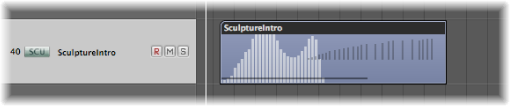
トラック・オートメーション・データを編集する場合と似たような方法で、ノードと線を編集できます。
MIDI トラックで MIDI コントローライベントをリアルタイムに記録するか、またはアレンジ領域、ピアノロールエディタ、およびスコアエディタで、ハイパードローを使ってコントローライベントを作成および編集することができます。Hyper Editor は、MIDI コントローラの編集専用に設計されており、ほかのウインドウのハイパードロー機能よりも精度および自由度に優れています。
ハイパードローのノードには、MIDI コントローラの数値が自動的に表示されます。数値の表示はコンテキストに依存しており、たとえば、パン位置が中央にあると、「64」ではなく「0」と表示され、音量は dB 単位で表示されます。イベントが存在しない場合は、自動的に水平の線(可能な場合は、現在の値の線)が作成されます。
127 ある MIDI コントローラ値のいずれかを使って、音量やピッチなどのパラメータを自動処理することができます。
「表示」>「ハイパードロー」と選択して、メニューから直接イベントタイプを選択します。

選択したイベントタイプは、ハイパードロー領域の左上に、コントローラ番号または名前で表示されます。必要に応じて、アレンジ領域の各 MIDI リージョンに、異なるハイパードローのパラメータを選択できます。複数のタイプのハイパードロー情報を各リージョンに使用できます。
ピアノロールエディタまたはスコアエディタでハイパードローをアクティブにすると、編集領域の下に灰色のハイパードローセクションが表示されます。
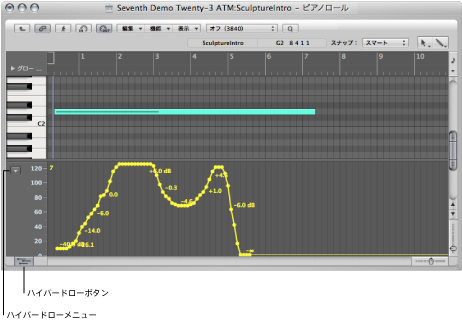
ピアノロールエディタとスコアエディタの左下の隅にはハイパードローボタンがあります。このボタンをクリックすると、ハイパードローのセクションが開いたり、閉じたりします。灰色のハイパードロー領域が表示されている場合は、ハイパードロースケールの左側に表示されているメニュー(下向き矢印)から、コントローラのタイプを選択できます。
「表示」>「ハイパードロー」>「オフ」と選択します。
「表示」>「ハイパードロー」>「チャンネル」と選択し、サブメニューからチャンネル番号を選択します。
選択したチャンネル番号は、イベントタイプの横に表示されます。
「表示」>「ハイパードロー」>「その他」と選択し、「ハイパードロー」ウインドウでコントローラ番号と MIDI チャンネル番号を選択します。
このオプションを使用するのは、ハイパードローメニューから直接制御できないコントローラをハイパードローを使って編集する場合です。
自動定義モードを使用する
自動定義モードでは、ハイパードローのパラメータが自動的に設定され、リージョンの最初のイベントが表示されます。
自動定義は、コントローラからの最初の着信信号に対してハイパードローの表示を切り替えるだけでなく、ほかのタイプのイベントにも応答することができます。応答は以下の順番に行われます:
コントローラ
アフタータッチ
ピッチベンド
プログラムチェンジ
ノートオンベロシティ
MIDI オートメーションデータを記録する
MIDI オートメーションデータを普通の MIDI イベントのように記録できます。このタイプのオートメーションを取得するには、録音モードにする必要があります。
エンバイロメントフェーダーのいずれかを動かして、現在選択しているトラックに対応するフェーダーの MIDI イベントを記録します。詳細については、フェーダーの動作を記録する/再生するを参照してください。
外部 MIDI コントローラ(MIDI シンセサイザーのモジュレーションホイールやフィルタ・カットオフ・コントロールなど)を使ってイベントを記録します。
MIDI オートメーションデータを編集する
MIDI オートメーションデータは MIDI イベントだけで構成されているため、ほかの MIDI イベントと同じように、イベントリスト、Hyper Editor、または「トランスフォーム」ウインドウを使って編集することができます。
「ノートオンベロシティ」モードを使う
ハイパードローを「ノートオンベロシティ」モードにして、特定範囲のノートにわたるクレッシェンドやディミヌエンドを作成することができます。リージョンのどのポイント(たとえば、「ピアノロール」ウインドウのノート)でも使用することができます。
「表示」>「ハイパードロー」>「ノートオンベロシティ」と選択します。
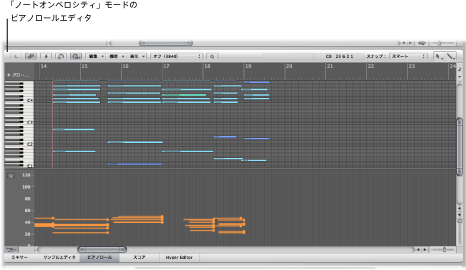
マウスボタンをクリックしたままにして、(スタートラインの)ヘルプタグが表示されたら、ボタンを放します。緑色の線にと共に(エンドラインの)ヘルプタグが表示されるので、画面で確認しながら配置することができます。ヘルプタグをよく見ながら、線を動かします。
終了位置(上下および左右)をクリックすると、すべてのノートオンベロシティが、挿入された線にそろえられて自動的に拡張します。
メモ: このモードは、リージョンに実際のノートが含まれている場合に使用します。
ノートオンベロシティの描線ツールには以下のようなさまざなモードがあります:
- 絶対: 修飾キーを押さずにクリックすると、ノートのベロシティは、線の値と一致するように変更されます。
- 相対: コマンドキーを押しながらクリックすると、ノートオンベロシティの元の値と新しい値が分析されます。得られるベロシティは両方の値の平均値になります。
- 選択ノートのみ: Option キーを押しながらクリックすると、選択したノートだけが対象になります。
相対モードと選択ノートモードは組み合わせることができます。